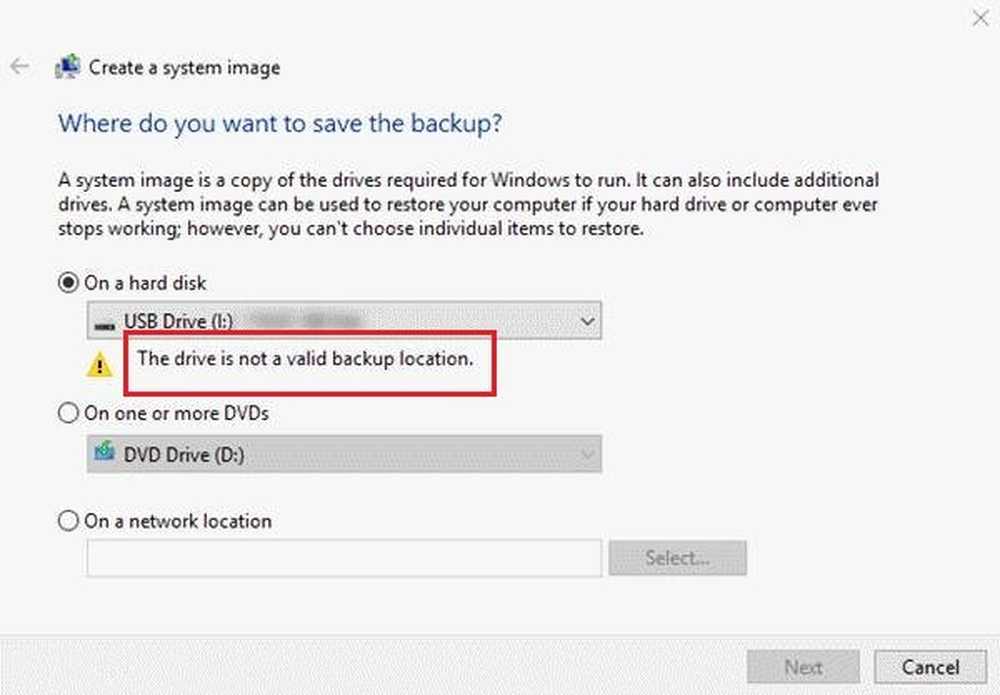Panoul de activare Document Recovery conține unele fișiere recuperate care nu au fost deschise
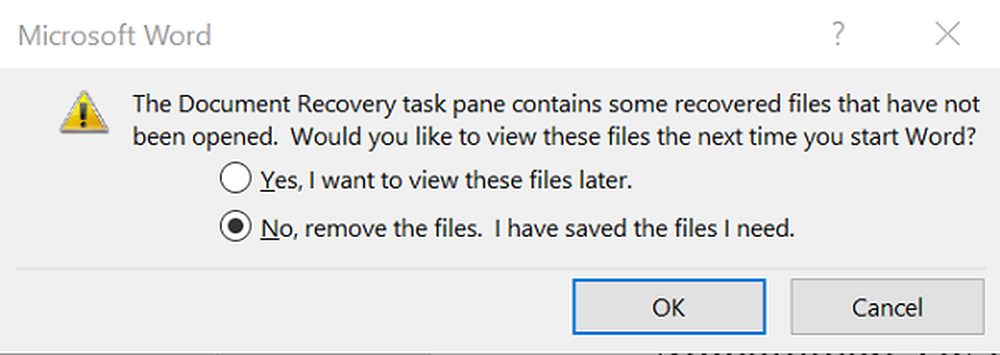
Când deschideți fișierele Microsoft Word (sau PowerPoint sau Excel) de pe unitatea locală, utilizatorii Office pot obține o declarație promptă - Panoul de activități Document Recovery conține unele fișiere recuperate care nu au fost deschise. Doriți să vizualizați aceste fișiere data viitoare începeți cuvântul? Opțiunile sunt:
- Da, vreau să văd mai târziu aceste fișiere
- Nu, eliminați fișierele. Am salvat fișierele de care am nevoie

Acesta este panoul de activități pentru recuperarea documentelor și apare în mod ideal când nu se salvează modificările aduse celor mai recente documente sau Office se închide în mod neașteptat. Cu toate acestea, chiar dacă aveți opțiunea "Recuperare automată" activată și casetele acesteia sunt bifate, puteți obține în continuare acest mesaj fără nici un motiv aparent. Încercați aceste remedii pentru a rezolva problema.
Panoul de activare Document Recovery conține unele fișiere recuperate care nu au fost deschise
Mai întâi, dacă deschideți Microsoft Word făcând dublu clic pe un document, încercați un mod alternativ - lansați Word făcând clic pe pictograma Word din bara de activități și apoi faceți clic pe "Nu Scoateți fișierele. Am salvat fișierele de care am nevoie„. Apoi, pur și simplu închideți Cuvântul și reporniți-l din nou. Verificați dacă panoul de recuperare a dispărut.
Dacă problema persistă, apăsați fila "Fișier", alegeți Info din lista opțiunilor afișate și selectați Gestionare versiuni> Ștergere document neschimbat. Aici, faceți clic pe "Recuperarea documentelor nesalvate"și în dialogul Deschidere care apare, faceți clic dreapta pe fișierele .asd și selectați Ștergeți.Dacă soluțiile menționate anterior nu reușesc, încercați să mergeți la C: \ Utilizatori \ [Nume utilizator] \ AppData] \ Local \ Microsoft \ Office \ UnsavedFiles și ștergeți .asd fișiere din acel dosar.

Dacă dosarul AppData nu vă este vizibil în locația prescrisă, faceți clic pe Opțiuni din fila Vizualizare a panglicii și apoi pe fila Vizualizare din dialogul care apare și selectați elementul "Afișare fișiere, foldere și unități ascunse".

Apoi, ștergeți fișierele .asd din acel director.
Sperăm că acest lucru ar face ca problema să dispară. Spuneți-ne dacă acest lucru a ajutat.